Tu so odlični nasveti za ohranjevalnik zaslona za novo Apple TV
Domača Zabava Apple Apple Tv Rezanje Vrvice / / March 18, 2020
Ohranjevalniki zaslona danes v resnici ne "shranijo zaslona" na sodobni televizor z ravnim zaslonom. To še ne pomeni, da niso zabavni in so del Apple TV izkušnje.
Ohranjevalniki zaslona danes dejansko ne "shranijo zaslon" na sodobni televizor z ravnim zaslonom, kot so stari šolski CRT-ji. To ne pomeni, da niso zabaven vidik vašega računalništva in so del novega Apple TV-ja izkušnje. Ohranjevalnik zaslona je podobno kot čudovita slika ali umetniška preproga. Tu je nekaj nasvetov za ustvarjanje samo tistega, kar želite.

Apple TV oglas v San Franciscu, vendar ga ni mogoče videti iz zaslona zraka - Foto gazeronly
Osnove ohranjevalnika zaslona: Nastavitev časovnika mirovanja in ohranjevalnika zaslona
Spanje in ohranjevalnik zaslona sta dve različni stvari. Spanje je, ko AppleTV miruje. V tistem trenutku ne bo prikazal slike. Ena od težav, ki jo boste imeli pri ohranjevalniku zaslona, je, če bo Apple TV predčasno zaspal. Prepričati se boste morali, da je nastavitev časovnika za spanje večja od nastavitve ohranjevalnika zaslona.
Če želite spremeniti privzeti čas spanja, nadaljujte na Nastavitve app. Spodaj Splošno, boste videli Spite po nastavitve. Izbirali boste lahko 15 minut, 30 minut, 1 ura, 5 ur, 10 ur ali Nikoli. Nisem prepričan, zakaj Apple ni uporabil drsnika za to nastavitev. V MacOS-u lahko uporabite drsnik za Varčevanje z energijo.
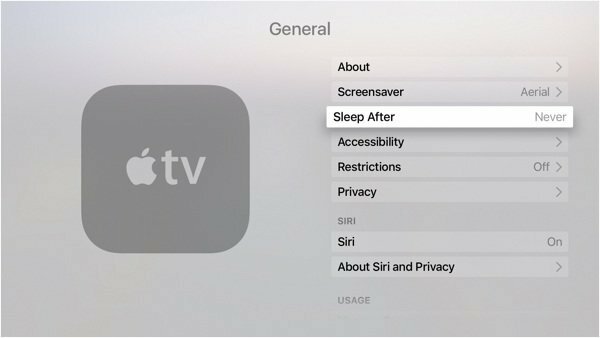
Če želite začeti s spanjem, pojdite na začetni zaslon. Držite gumb za dom in "Zdaj spi? " se bodo prikazali na zaslonu. To poskušam storiti tik pred spanjem.
V Nastavitve> Splošno zaslon, izberite Ohranjevalnik zaslona in Začni po. To bo trajalo, preden se bo ohranil ohranjevalnik zaslona. Te možnosti se večinoma ujemajo z operacijskim sistemom MacOS: 2 minuti, 5 minut, 10 minut, 15 minut, 30 minut ali Nikoli. MacOS vam omogoča, da ga nastavite za eno uro. Nimam pojma, zakaj je Apple preskočil oznako ure za to možnost.
Če želite takoj zagnati ohranjevalnik zaslona, dvokliknite gumb menija, ko ste na začetnem zaslonu.
Nastavitev ohranjevalnika zaslona
Ko imate nastavitve ohranjevalnika zaslona, imate na voljo nekaj možnosti za prikaz slik. Če želite, da se fotografije, ki ste jih posneli, prikažejo, je malo vključenih. Google Chromecast je podobne možnosti.
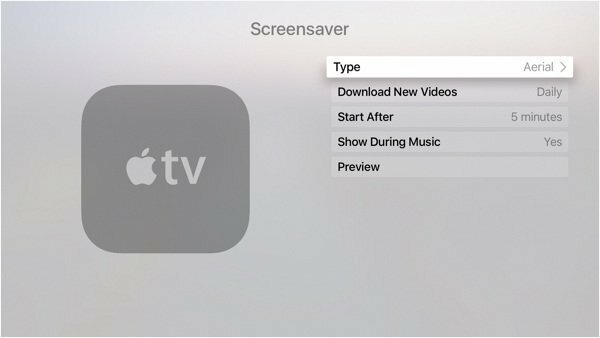
Apple Photos
To so kot fotografije iz prejšnjih generacij Apple TV-ja. Tu ni nič preveč vznemirljivega. To so fotografije, ki jih izbira Apple
Moje slike
To so slike iz Skupna raba fotografij iCloud ali Moj foto tok. Mislim, da je to grozljiva ideja, saj se včasih slike shranijo v iCloud, ki jih drugi morda ne bi radi videli. Številne neprijetne zgodbe se začnejo tako. Če boste skrbno potrdili, kaj je v knjižnici iCloud, boste v redu. Mislim, da večina ljudi ne razmišlja o tej zasebnosti. Slike se bodo pretakale samo iz enega računa iCloud.
Domača skupna raba
Če želite deliti fotografije, je bolj smiselno, da to storite na ta način. Postopek boste začeli v iTunes. Pojdite na Datoteka> Domača skupna raba> Vklopi domačo skupno rabo. Vložili boste Apple ID in potrdili pristnost. Ko vklopite Domačo skupno rabo, ima ta isti meni še eno možnost Izberite Fotografije za skupno rabo z Apple TV.
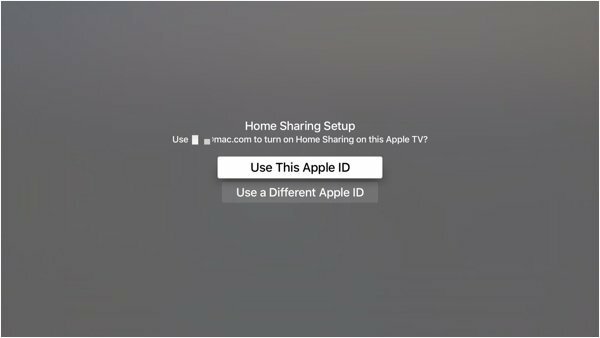
Nato boste lahko izbrali kateri koli album v aplikaciji Fotografije ali drugo mapo v računalniku Mac. Če niste ljubitelj fotografij, ga lahko nastavite v mapo Dropbox ali celo v skupno rabo v vašem omrežju.
Če na ta način nastavite fotografije, boste imeli več nadzora nad tem, kaj se tam prikazuje. Omogoča tudi pretakanje fotografij neodvisno od računa iCloud.
Zračni
Fotografije iz zraka so dih jemajoče. Po tem moje potovanje v London, Sem bil navdušen nad ogledom vseh mejnikov, ki se jih spominjam. Vsi si jih lahko ogledate tukaj. Če imate prostor za pogon, predlagam, da ga nastavite na Prenesite nove video posnetke do Vsakodnevno. Vsak ima približno 600 MB, zato je malo prostora za shranjevanje vaše Apple TV. Zaradi tega vam ne bo dolgčas z enako malo slikami. Če vas zanima, lahko prenesete ohranjevalnike zaslona, ki jih uporabljate z računalnikom Mac ta povezava
Uporabite aplikacijo namesto ohranjevalnika zaslona
Apple's screensaver možnosti so omejene. Chromecast očitno ima prednost v tej kategoriji. Naslednja najboljša stvar pri boljših fotografijah je boljša aplikacija. Aplikacije ne morete nastaviti kot ohranjevalnik zaslona. Kaj lahko storite je, da uporabite aplikacijo, ki prikazuje slike in nastavi vaše Ohranjevalnik zaslona do Nikoli. Potem, ko končate z Apple TV, preprosto preklopite na aplikacijo.

Moja najljubša aplikacija za to je Earthlapse by Jetson Creative. Videli boste video posnetke, posnete neposredno z Mednarodne vesoljske postaje. V tej aplikaciji lahko dodate uro in datum. Nameščal sem tudi aplikacije iz njihove serije Magic Window, kot so Naturescapes in Cityscapes
Slika televizorja Apple TV ne glede na to, katero možnost izberete, okrasi vašo sobo in vzpostavi razpoloženje. Za razliko od preproge ali slik na steni je slike na Apple TV enostavno spremeniti.
